Jak przesyłać Microsoft Teams na telewizor

Microsoft Teams obecnie nie obsługuje przesyłania spotkań i połączeń na Twój telewizor natywnie. Jednak można użyć aplikacji do lustra ekranu.

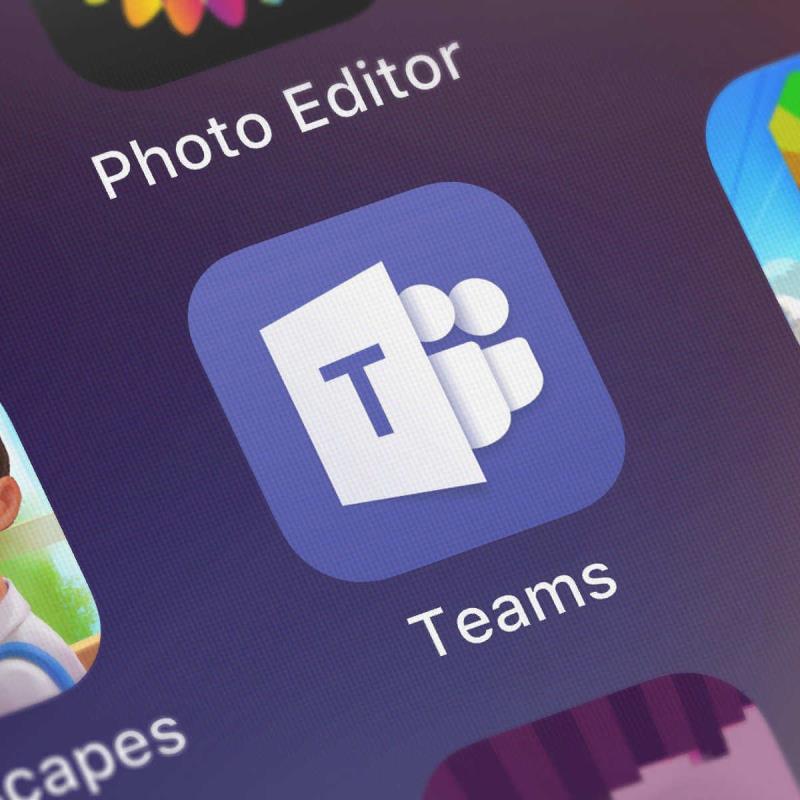
Dzięki obsłudze do 300 uczestników na spotkanie i wielu innym aktualizacjom funkcji, Microsoft Teams rozwija się z prędkością błyskawicy.
Narzędzie Office 365, które umożliwia tworzenie cyfrowych przestrzeni roboczych dla pracowników, otrzymało ostatnio wiele aktualizacji, które usprawniają współpracę w miejscu pracy i sektorze edukacji.
Nowe funkcje spotkań Microsoft Teams
Microsoft Teams otrzymał nowe funkcje, dzięki którym współpraca pracowników jest prosta. Microsoft powiedział, że ulepszenia sprawiają, że spotkania są bardziej żywe i integracyjne.
They help you feel more connected with your team and reduce meeting fatigue. Second, they make meetings more inclusive and engaging. And third, they help streamline your work and save time.
Oto niektóre z funkcji, które nadchodzą lub są obecnie wdrażane dla użytkowników Microsoft Teams:
Tryb Razem
Microsoft twierdzi, że zbadał i dowiedział się, że wirtualne spotkania sprawiają, że ludzie czują się mniej połączeni. Dlatego wprowadza tryb Razem w aplikacji Teams, który wykorzystuje sztuczną inteligencję do umieszczania wirtualnych uczestników spotkania we wspólnym tle.
Widok dynamiczny
Ta funkcja oparta na sztucznej inteligencji pozwala użytkownikom dostosować sposób wyświetlania udostępnionej zawartości i innych uczestników spotkań Teams na ekranie. Na przykład możesz skonfigurować funkcję, aby widzieć wybranych uczestników obok siebie.
Ponadto w sierpniu Microsoft wprowadzi duży widok galerii. Ta aktualizacja umożliwia jednoczesne wyświetlanie na ekranie wideo do 49 osób.
W końcu Microsoft Teams dopasuje maksymalną liczbę uczestników Zoom widoczną na każdym ekranie.
Filtry wideo
Użyj tej funkcji, aby dostosować wygląd uczestników na ekranie wideo. Możesz dostosować oświetlenie lub dostosować ostrość aparatu, aby uzyskać efekty wideo typowe dla fotografii i aplikacji społecznościowych.
Reakcje na żywo w Microsoft Teams
Kilka miesięcy po tym, jak Microsoft Teams otrzymał funkcję podnoszenia ręki , obsługuje teraz reakcje na żywo. Ta funkcja umożliwia słuchaczom przekazywanie informacji mówcy w czasie rzeczywistym za pomocą emotikonów.
Inne ogłoszone funkcje Microsoft Teams obejmują dymki czatu, sugerowane odpowiedzi i nie tylko.
Uprzejmie zostaw nam wiadomość w sekcji komentarzy poniżej, aby poinformować nas, co myślisz o nowych ulepszeniach aplikacji Teams.
Microsoft Teams obecnie nie obsługuje przesyłania spotkań i połączeń na Twój telewizor natywnie. Jednak można użyć aplikacji do lustra ekranu.
Obecnie nie ma możliwości wyłączenia anonimowych pytań w Wydarzeniach na żywo w Microsoft Teams. Nawet zarejestrowani użytkownicy mogą zadawać pytania anonimowo.
Dowiedz się, jak skutecznie przetestować kamerę w Microsoft Teams. Odkryj metody, które zapewnią doskonałą jakość obrazu podczas spotkań online.
Dowiedz się, jak naprawić błąd 4c7 w Microsoft Teams. Przewodnik krok po kroku dla administratorów IT.
Dowiedz się, jak ustawić wiadomość o nieobecności w Microsoft Teams, aby informować innych o swojej niedostępności. Krok po kroku guide dostępny teraz!
Aby znaleźć ukryte czaty Microsoft Teams, wyszukaj nazwisko uczestnika czatu, wybierz tę nazwę, a stary czat będzie ponownie widoczny.
Dowiedz się, jak efektywnie udostępnić ekran w Microsoft Teams i zyskać kontrolę nad spotkaniami online.
Aby naprawić błąd Teams CAA50021, połącz swoje urządzenie z platformą Azure oraz zaktualizuj aplikację do najnowszej wersji. Jeśli problem będzie się powtarzał, skontaktuj się z administratorem.
Dowiedz się, jak wyeksportować wiadomości czatu oraz multimedia w Microsoft Teams za pomocą prostych kroków.
Aby pobrać listę obecności z Microsoft Teams, otwórz panel Uczestnicy, kliknij Więcej opcji i wybierz Pobierz listę obecności.
Jeśli chcesz połączyć Microsoft Teams z klientem poczty e-mail Outlook, możesz to łatwo zrobić dzięki dedykowanemu dodatku Microsoft Teams. Dowiedz się, jak pobrać i zainstalować ten użyteczny dodatek.
Microsoft Teams obsługuje zarówno połączenia audio, jak i wideo. Sprawdź, jak rozwiązać problemy z mikrofonem Microsoft Teams.
Przewodnik jak zmienić status dostępności w Microsoft Teams, aby lepiej zarządzać swoją obecnością online.
Kod błędu caa20003 występuje podczas logowania do Teams lub aplikacji Office 365. Sprawdź ustawienia daty i godziny oraz uprawnienia logowania.
Dowiedz się, jak w łatwy sposób wygenerować transkrypcję spotkania w Microsoft Teams, automatyzując proces dla lepszego zarządzania zapisami.
Jak ustawić zdjęcie profilowe w Microsoft Teams - proste instrukcje dla wszystkich użytkowników.
Dowiedz się, jak ustawić komunikaty „Poza biurem” w Microsoft Teams, aby informować współpracowników o nieobecności.
Dowiedz się, jak naprawić kod błędu Microsoft Teams CAA20004, aby uzyskać dostęp do programu. Przyczyny i rozwiązania problemu są opisane poniżej.
Dowiedz się, jak ustawić status Microsoft Teams jako zawsze dostępny. Oto kilka metod, które pomogą Ci to osiągnąć.
Ankiety w Microsoft Teams to szybki sposób na uzyskanie dokładnych informacji zwrotnych. Dowiedz się, jak je tworzyć i dostosowywać.
Dowiedz się, jak sklonować aplikacje na iPhone
Dowiedz się, jak skutecznie przetestować kamerę w Microsoft Teams. Odkryj metody, które zapewnią doskonałą jakość obrazu podczas spotkań online.
Jak naprawić niedziałający mikrofon Microsoft Teams? Sprawdź nasze sprawdzone metody, aby rozwiązać problem z mikrofonem w Microsoft Teams.
Jeśli masz dużo duplikatów zdjęć w Zdjęciach Google, sprawdź te cztery skuteczne metody ich usuwania i optymalizacji przestrzeni.
Chcesz zobaczyć wspólnych znajomych na Snapchacie? Oto, jak to zrobić skutecznie, aby zapewnić znaczące interakcje.
Aby zarchiwizować swoje e-maile w Gmailu, utwórz konkretną etykietę, a następnie użyj jej do utworzenia filtra, który zastosuje tę etykietę do zestawu e-maili.
Czy Netflix ciągle Cię wylogowuje? Sprawdź przyczyny oraz 7 skutecznych sposobów na naprawienie tego problemu na dowolnym urządzeniu.
Jak zmienić płeć na Facebooku? Poznaj wszystkie dostępne opcje i kroki, które należy wykonać, aby zaktualizować profil na Facebooku.
Dowiedz się, jak ustawić wiadomość o nieobecności w Microsoft Teams, aby informować innych o swojej niedostępności. Krok po kroku guide dostępny teraz!
Dowiedz się, jak wyłączyć Adblock w Chrome i innych przeglądarkach internetowych, aby móc korzystać z wartościowych ofert reklamowych.


























